镂空立体字是在立体字的基础上制作的。制作之前需要自己先做出所需的立体字,文字的立体面要明显一点。然后找出文字的各个面,按照一定顺序分别填色并渲染高光及暗部即可。 最终效果

1、新建一个800 * 600像素的文件,背景填充淡灰色:#E4E0E1,如下图。

<图1> 2、打开图2所示的立体字素材,可以用PS制作,也可以用其它3D软件制作,拖进来适当放好位置如图3。

<图2>

<图3> 3、新建一个组,开始制作立体面。在组里新建一个图层,用钢笔勾出下图所示的选区。

<图4> 4、给选区填充红色:#D20959,如下图。
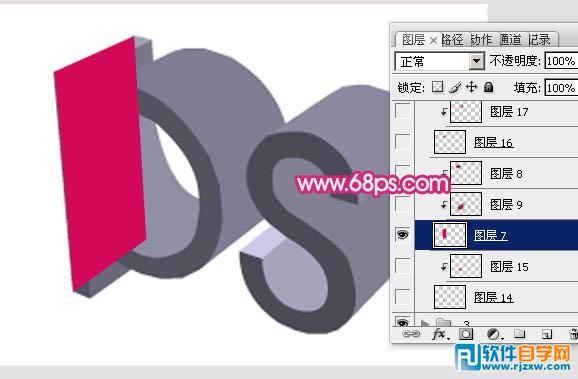
<图5>
镂空立体字是在立体字的基础上制作的。制作之前需要自己先做出所需的立体字,文字的立体面要明显一点。然后找出文字的各个面,按照一定顺序分别填色并渲染高光及暗部即可。

1、新建一个800 * 600像素的文件,背景填充淡灰色:#E4E0E1,如下图。

<图1> 2、打开图2所示的立体字素材,可以用PS制作,也可以用其它3D软件制作,拖进来适当放好位置如图3。

<图2>

<图3> 3、新建一个组,开始制作立体面。在组里新建一个图层,用钢笔勾出下图所示的选区。

<图4> 4、给选区填充红色:#D20959,如下图。
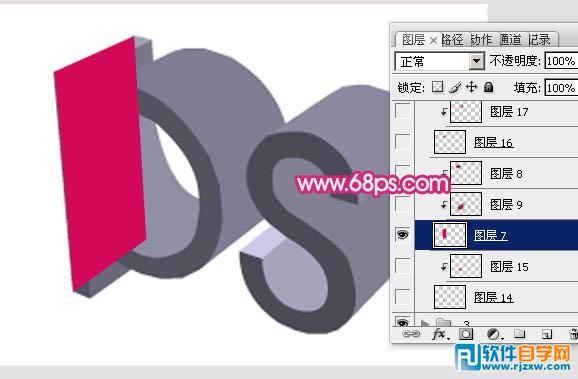
<图5>
镂空立体字是在立体字的基础上制作的。制作之前需要自己先做出所需的立体字,文字的立体面要明显一点。然后找出文字的各个面,按照一定顺序分别填色并渲染高光及暗部即可。

<图6> 6、新建一个图层,用钢笔勾出下图所示的选区填充红色,同上的方法涂出底部的暗部,效果如图8。

<图7>

<图8> 7、新建一个图层,用钢笔勾出底部侧面的选区填充稍亮的红色,同上的方法涂出顶部的暗部,效果如图10。

<图9>
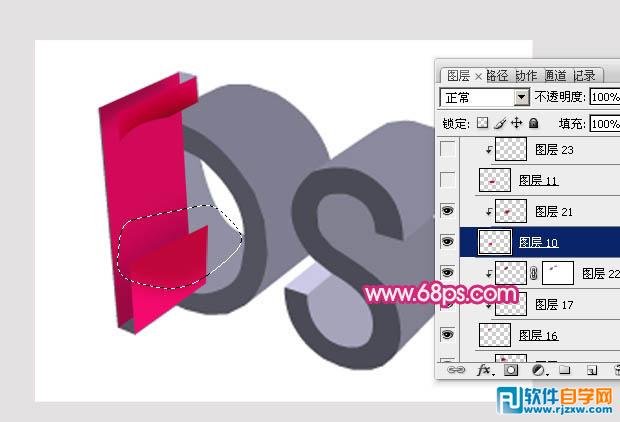
<图10> 8、新建一个图层,用钢笔勾出下部弧形的轮廓,转为选区后填充红色,同上的方法涂出右侧的暗部,效果如图12。

<图11>

<图12> 9、新建一个图层,用钢笔勾出上半圆弧的轮廓,转为选区后填充红色。

<图13>
镂空立体字是在立体字的基础上制作的。制作之前需要自己先做出所需的立体字,文字的立体面要明显一点。然后找出文字的各个面,按照一定顺序分别填色并渲染高光及暗部即可。

<图14>

<图15>

<图16> 11、新建一个图层,用钢笔勾出顶部及底部空隙的选区,填充颜色后再适当增加暗部及高光,效果如下图。

<图17>
镂空立体字是在立体字的基础上制作的。制作之前需要自己先做出所需的立体字,文字的立体面要明显一点。然后找出文字的各个面,按照一定顺序分别填色并渲染高光及暗部即可。

<图18> 13、第二个文字的制作方法相同,过程如图19 - 23。

<图19>

<图20>

<图21>

<图22>

<图23> 最后加上投影,调整一下细节,完成最终效果。

标签: PS




